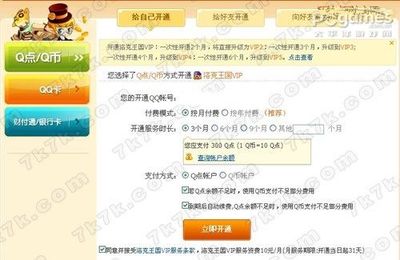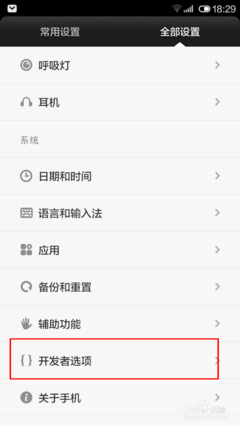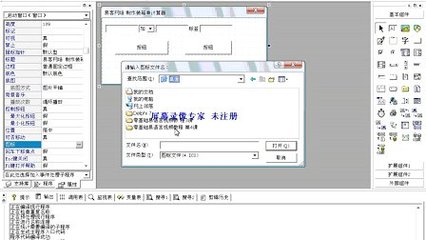前言:联想A560e是一款搭载了为3.5英寸480x320像素主屏的安卓手机,运行的是Android2.3的系统。因为刷机大师已经支持联想A560e一键刷机,我们一起学习如何使用刷机大师来为联想A560e刷机。
手把手教你联想A560e怎么刷机――工具/原料建议刷机包去ROM基地下载,也可以直接在刷机大师里面下载。
刷机工具:刷机大师
ROOT工具:ROOT大师
手把手教你联想A560e怎么刷机――方法/步骤手把手教你联想A560e怎么刷机 1、
刷机前置条件
手机电量充足,建议50%以上电量剩余。
保证手机内置存储或手机外置SD卡至少有大于ROM包100M以上的剩余容量。
手把手教你联想A560e怎么刷机 2、
手机连接刷机大师
下载刷机大师解压后安装,开启手机USB调试模式后 (如何开启调试?),连接到刷机大师会自动安装手机端驱动,使手机保持正常的开机状态。
手把手教你联想A560e怎么刷机 3、
进行ROOT
点击“更多工具”,选择“ROOT大师"对联想A560e一键ROOT ,等待ROOT成功后自动重启。
手把手教你联想A560e怎么刷机 4、
数据备份
点击“更多工具”,选择“备份大师"对你的手机进行数据备份。

手把手教你联想A560e怎么刷机 5、
选择ROM包
选择联想A560e的刷机包或者是点击刷机大师里面的ROM基地,然后在左边点击热门品牌,搜索联想A560e,点击进去就可以见到联想A560e的ROM包。
手把手教你联想A560e怎么刷机_a560e
手把手教你联想A560e怎么刷机 6、
一键刷机
准备好ROM,我们就可以开始一键刷机了,刷机开始之前中刷机大师会对手机和对刷机包进行检查,点击“浏览”选中刚才下载好的ROM,别忘了按照提示备份好联系人、短信和应用哦。
手把手教你联想A560e怎么刷机 7、
进入“一键刷机”模式之后,我们的奇妙之旅就开始啦。接下来设备进入自动刷机模式,大概5-15分钟后,即可完成联想A560e的一键刷机!请务必耐心等待
手把手教你联想A560e怎么刷机_a560e
手把手教你联想A560e怎么刷机 8、
耐心等待几分钟,刷机就会自动完成啦!恭喜您刷机成功
手把手教你联想A560e怎么刷机 9、
谢谢各位阅读此课程,以及对刷机大师的支持 如果您在使用刷机大师产品中遇到任何问题或不懂之处, 与刷机有关的任何疑问请到到刷机大师论坛发帖求助
本文标签:联想A560e 刷机教程,联想A560e root,联想A560e 刷机包
 爱华网
爱华网